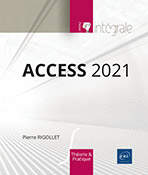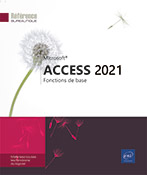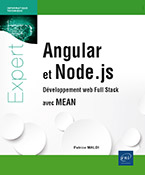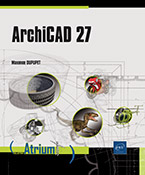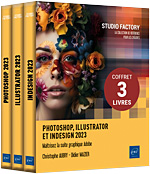Bien mais dommage d'être obligé de prendre un composant qui est payant
AnonymePowerShell et WPF Développez des interfaces graphiques modernes et robustes
1 avis
Ce livre a pour objectif d'aider le lecteur à comprendre comment allier PowerShell et WPF pour développer des interfaces graphiques, à la fois robustes et esthétiques, permettant de gérer des tâches initiées par des scripts PowerShell.
Après un rappel sur le lien qui peut exister entre PowerShell et les interfaces graphiques à travers Windows Forms et WPF, les auteurs introduisent les fondamentaux du langage XAML (ses avantages,...
Consulter des extraits du livre en ligne
Aperçu du livre papier
- Niveau Expert
- Nombre de pages 576 pages
- Parution août 2019
- Niveau Expert
- Parution août 2019
Ce livre a pour objectif d'aider le lecteur à comprendre comment allier PowerShell et WPF pour développer des interfaces graphiques, à la fois robustes et esthétiques, permettant de gérer des tâches initiées par des scripts PowerShell.
Après un rappel sur le lien qui peut exister entre PowerShell et les interfaces graphiques à travers Windows Forms et WPF, les auteurs introduisent les fondamentaux du langage XAML (ses avantages, son fonctionnement, sa syntaxe…) puis la création d'un projet WPF avec Visual Studio. Le lecteur étudie ensuite comment créer des interfaces graphiques à l'aide de balises XAML et comment les lier à des scripts PowerShell. Les auteurs détaillent également les différents Controls graphiques pour l'affichage, la saisie de texte ou encore la sélection d'éléments (boutons, zones de saisie, listes déroulantes…) ainsi que les moyens d'interagir avec l'interface graphique depuis PowerShell.
Un chapitre est également dédié à l'exploitation de bibliothèques externes permettant la réalisation de différents types d'action comme l'ajout de menus spécifiques ou encore la réalisation d'un glisser/déposer depuis un PC vers l'interface graphique.
Les auteurs consacrent la suite des chapitres à la réalisation d'une interface graphique basique incluant plusieurs Controls. A partir de cette interface, le lecteur découvre comment intégrer différents thèmes pour la rendre plus esthétique, et notamment les thèmes Metro Design de Windows 10 et Material Design d'Android.
Pour finir, les auteurs présentent une série d'outils qu'ils ont développés avec PowerShell et WPF et qui utilisent le thème Metro Design ainsi que quelques composants Windows Forms utiles et que le lecteur pourra réutiliser dans une application WPF.
Les scripts et applications donnés en exemples dans le livre sont disponibles en téléchargement sur le site www.editions-eni.fr et sur le Github des Editions ENI https://github.com/EditionsENI/Powershell_WPF
Quizinclus dans
la version en ligne !
Après un rappel sur le lien qui peut exister entre PowerShell et les interfaces graphiques à travers Windows Forms et WPF, les auteurs introduisent les fondamentaux du langage XAML (ses avantages, son fonctionnement, sa syntaxe…) puis la création d'un projet WPF avec Visual Studio. Le lecteur étudie ensuite comment créer des interfaces graphiques à l'aide de balises XAML et comment les lier à des scripts PowerShell. Les auteurs détaillent également les différents Controls graphiques pour l'affichage, la saisie de texte ou encore la sélection d'éléments (boutons, zones de saisie, listes déroulantes…) ainsi que les moyens d'interagir avec l'interface graphique depuis PowerShell.
Un chapitre est également dédié à l'exploitation de bibliothèques externes permettant la réalisation de différents types d'action comme l'ajout de menus spécifiques ou encore la réalisation d'un glisser/déposer depuis un PC vers l'interface graphique.
Les auteurs consacrent la suite des chapitres à la réalisation d'une interface graphique basique incluant plusieurs Controls. A partir de cette interface, le lecteur découvre comment intégrer différents thèmes pour la rendre plus esthétique, et notamment les thèmes Metro Design de Windows 10 et Material Design d'Android.
Pour finir, les auteurs présentent une série d'outils qu'ils ont développés avec PowerShell et WPF et qui utilisent le thème Metro Design ainsi que quelques composants Windows Forms utiles et que le lecteur pourra réutiliser dans une application WPF.
Les scripts et applications donnés en exemples dans le livre sont disponibles en téléchargement sur le site www.editions-eni.fr et sur le Github des Editions ENI https://github.com/EditionsENI/Powershell_WPF
Quizinclus dans
la version en ligne !
- Testez vos connaissances à l'issue de chaque chapitre
- Validez vos acquis
Téléchargements
Avant-propos
- Objectifs du livre
- À qui ce livre s'adresse-t-il ?
- Connaissances préliminaires
- Remerciements
Interface graphique et PowerShell
- Ressources utiles
- 1. Les exemples du livre
- 2. PowerShell GUI & WPF Facebook
- 3. Site PowerShell-WPF
- 4. Nos sites respectifs
- 5. Le French PowerShell User Group
- 6. Le site de PowerShell du Zéro
- 7. Autres sites intéressants
- PowerShell et les interfaces graphiques
- 1. Présentation de Windows Forms
- 2. Présentation de WPF
XAML, le cœur de notre interface
- XAML c’est quoi ?
- Avantages du XAML
- Fonctionnement global de XAML
- Les Controls
- La syntaxe XAML
- Les attributs
- 1. Les attributs Width et Height
- 2. L’attribut Tooltip
- 3. L’attribut IsEnabled
- 4. Les attributs BorderThickness et BorderBrush
- 5. L’attribut Margin
- Comment trouver les attributs disponibles ?
- Espace de noms et mappage
- 1. Mais qu’est-ce qu’un espace de noms?
- 2. Comment est organisé un espace de noms ?
- Customisation de la fenêtre
- 1. Taille de la fenêtre
- 2. Choisir où s’affichera sa fenêtre
- 3. Titre de la fenêtre
- 4. Icône de la fenêtre
- 5. Modifier le curseur
- 6. Afficher dans la barre de tâches
- 7. Taille de la fenêtre
- 8. Modifications des bordures
- 9. Permettre le redimensionnement
WPF avec quoi ? Comment ?
- Les outils
- Visual Studio 2019
- 1. Installation de Visual Studio 2019 Community
- a. Créer un projet WPF
- b. L’interface de Visual Studio 2019 Community
- c. Application PowerShell
- 1. Installation de Visual Studio 2019 Community
- 1. L’interface
- a. Section Outils
- b. Section Code
- c. Section Rendu
PowerShell et XAML
- Introduction
- Rôles des fichiers
- 1. XAML pour notre interface
- 2. PS1 pour notre code
- 3. Comment organiser son projet ?
- 4. Notre projet dans ce chapitre
- Première méthode : deux fichiers distincts
- 1. Lier PowerShell et XAML
- 2. Chargement de l’assembly
- a. Comment charger l’assembly ?
- b. Plus d’informations sur cette assembly
- 1. Events les plus courants
- a. Action après un simple clic (gauche) surun Control
- b. Action après avoir effectué un clicdroit sur un Control
- c. Action après avoir relâché leclic droit sur un Control
- d. Action lorsque le curseur de la souris passe sur unControl
- e. Action lorsque le curseur de la souris quitte un Control
- f. Action après avoir effectué un doubleclic sur un Control
- g. Action après avoir utilisé la roulettede la souris sur un Control
- 1. À quoi correspondent ces évènements?
Les Controls XAML
- Introduction
- Control d'action simple
- Les Controls d'affichage
- 1. Label
- 2. DataGrid
- a. Implémentation
- b. Utilisation
- c. Afficher le contenu d’un XML dans le DataGrid
- d. Ajouter de la couleur à notre Control
- 1. TextBox
- 2. PasswordBox
- 1. ComboBox
- 2. CheckBox
- 3. RadioButton
- a. Un évènement par RadioButton
- b. Un bouton final
- 1. Menu haut
- a. Menu principal
- b. Des sous-menus
- c. Ajout d’icônes
- d. Gérer les actions
- a. Qu’est-ce qu’un Expander ?
- b. Comment l’utiliser ?
- 1. Comment faire ?
- 2. La démarche
- 3. Allons plus loin
XAML et la disposition graphique
- Introduction
- Le StackPanel
- 1. Qu’est ce qu’un StackPanel ?
- 2. Appliquer le même paramétrage
- 3. Orientation : Horizontal ou Vertical ?
- 4. Organiser et imbriquer vos Controls
- 5. Alignement : haut, bas, gauche, centre ?
- 6. Afficher ou cacher des Controls ?
- Applications responsives avec le Grid
- 1. Qu’est-ce que le Grid ?
- 2. Le fonctionnement du Grid
- a. Compréhension
- b. Les définitions
- c. Ajout de contenu à un endroit précis
- d. Fusionnement de cellule
- e. Grid en exemple
- 1. Présentation du DockPanel
- 2. Sa configuration
- 1. Présentation du WrapPanel
- 2. Son utilisation
Ajout de libraries
- Library
- Comment les utiliser ?
- 1. Où les trouver ?
- 2. Les explorer pour les exploiter
- a. Chercher la documentation
- b. Ouvrir le fichier DLL
- 1. Prérequis
- 2. Un menu moderne (RadialMenu)
- a. Comment l’installer ?
- b. Comment l’intégrer ?
- c. Comment l’utiliser ?
- d. Comment le customiser ?
- a. Comment l’installer ?
- b. Comment l’intégrer ?
- c. Comment l’utiliser ?
- a. Comment l’installer ?
- b. Comment l’intégrer ?
- c. Comment l’utiliser ?
- a. Comment l’installer ?
- b. Comment l’intégrer ?
- c. Comment l’utiliser ?
- a. Dragablz
- b. GongSolutions
- a. L’interface
- b. Évènements et configuration
- a. Comment l’installer ?
- b. Comment l’intégrer ?
- c. Comment l’utiliser ?
- a. Comment l’installer ?
- b. Comment l’intégrer ?
- c. Comment l’utiliser ?
Notre première interface
- Introduction
- Que doit contenir cette interface ?
- 1. À quoi servira-t-elle ?
- 2. Quelle disposition ?
- 3. Prérequis
- 4. Quels Controls ?
- 5. Gestion du positionnement
- Et PowerShell dans tout ça ?
- 1. Chargement de l’interface
- 2. Déclaration des Controls
- 3. Nos actions
- a. Quelles actions effectuer ?
- b. Nos actions finales
Ajout de thèmes
- Introduction
- Qu’est-ce qu’un thème ?
- 1. Ressources assemblies
- 2. Ressources XAML
- Comment trouver son thème ?
- 1. Dans Visual Studio
- 2. Sur le site NuGet
- Installer un thème
- 1. En utilisant Visual Studio
- 2. En utilisant nuget.exe
- Utiliser un thème
- 1. Modification du XAML
- 2. Modification du PS1
- Quelques autres thèmes en bref
- 1. Infragistics
- a. Comment le trouver ?
- b. Comment l’installer ?
- c. Comment l’utiliser ?
- 1. Infragistics
- 2. ModernChrome
- a. Comment le trouver ?
- b. Comment l’installer ?
- c. Comment l’utiliser ?
- 3. FluentWPF
- a. FluentWPF, qu’est-ce que c’est ?
- b. Comment le trouver ?
- c. Comment l’installer ?
- d. Comment l’utiliser ?
- 4. Elysium
- a. Comment le trouver ?
- b. Comment l’installer ?
- c. Comment l’installer ?
MahApps - Du Metro Design en quelques clics
- Introduction
- MahApps, qu’est-ce que c’est ?
- Où le trouver ?
- Comment le récupérer ?
- 1. Installer via Visual Studio
- 2. Récupérer les assemblies
- Utiliser MahApps dans une application
- 1. Intégrer MahApps dans le XAML
- 2. Intégrer MahApps dans le PS1
- MahApps dans notre interface de test
- 1. Dans le XAML
- 2. Dans le PS1
- Un nouveau design en deux clics
- 1. Un changement de couleur ?
- 2. Un changement de thème ?
- Des icônes dans votre application
- 1. Depuis un XML
- a. Récupérer l’assembly
- b. Comment les visualiser ?
- c. Comment les ajouter ?
- d. Icône dans un bouton carré
- e. Icône dans un bouton rond
- 1. Depuis un XML
- 2. Depuis une assembly
- a. Les différentes collections
- b. Récupérer les icônes
- c. Comment les visualiser ?
- d. Comment les ajouter ?
- 1. Quelle est l’idée ?
- 2. Comment ?
- a. Explorer l’assembly
- b. Avec classe et méthode
- a. Détecter le thème actuel
- b. Changer le thème actuel
- a. Détecter les couleurs actuelles
- b. Changer les couleurs
- a. L’interface
- b. Changer le thème en action
- c. Changer les couleurs en action
Les Controls MahApps
- Introduction
- Bouton de barre de titre
- 1. Qu’est-ce que c’est ?
- 2. Comment l’intégrer ?
- Le Flyout
- 1. Flyout, qu’est-ce que c’est ?
- 2. Comment l’intégrer ?
- 3. Gérer le positionnement
- 4. Gérer l’affichage du titre
- a. Modifier le texte
- b. Cacher le titre
- 5. Modifier le thème
- 6. Fermer le Flyout après un délai
- 1. Qu’est-ce que c’est ?
- 2. Comment l’intégrer ?
- a. Dans un bouton
- b. Dans un TabControl
- a. Modification de la valeur
- b. Modification de la couleur
- c. Modifier l’emplacement du badge
- d. Modifier le badge avec PowerShell
- 1. Qu’est-ce que c’est ?
- 2. Comment ?
- a. Cherchons des informations
- b. Exploration de l’assembly
- c. Comment l’utiliser ?
- a. Dialog simple
- b. Dialog de confirmation
- c. Dialog de login
- 1. Qu’est-ce que c’est ?
- 2. Comment l’intégrer ?
- a. FlipView avec images
- b. FlipView avec icônes
- 1. Qu’est-ce que c’est ?
- 2. Comment l’intégrer ?
- 3. Comment l’utiliser ?
- a. Afficher un titre
- b. Changer les valeurs
- c. Un ToggleSwitch arrondi
- d. Gérer le statut avec PowerShell
- 1. Qu’est-ce que c’est ?
- 2. Comment l’intégrer ?
- 3. Comment l’utiliser ?
- 4. Gérer la valeur avec PowerShell
- 1. Qu’est-ce que c’est ?
- 2. Comment l’utiliser ?
- 1. Qu’est-ce que c’est ?
- 2. Comment l’intégrer ?
- 1. Qu’est-ce que c’est ?
- 2. Comment l’intégrer ?
- a. Tuile basique
- b. Tuile avec icône
- c. Tuile avec image
Material Design Theme
- Introduction
- Material Design, qu’est-ce que c’est ?
- Où le trouver ?
- Le Design
- 1. Récupération de l’application
- 2. Comment l’utiliser ?
- Comment le récupérer ?
- 1. Installer via Visual Studio
- 2. Récupérer les assemblies
- Première application Material Design
- 1. Modification du XAML
- 2. Intégrer Material Design dans le PS1
- Interface de test
- Un design en deux clics
- 1. Changer de couleur ?
- 2. Quelles sont les couleurs disponibles ?
- Des icônes dans votre application
- 1. Icônes Material Design
- 2. Création d’une nouvelle interface avec desicônes
- Quelques contrôles intéressants
- 1. Expander
- a. Expander Vertical
- b. Expander Horizontal
- c. Un peu de design en plus ?
- 1. Expander
- 2. Les ColorZone Material Design
- 3. Les Card
Exemples d'outils Metro Design
- Introduction
- Un faux Windows 10 en WPF
- 1. Un faux Windows 10
- 2. À quoi cela ressemble-t-il ?
- 3. Où le trouver ?
- Barre de progression mode Windows 10
- 1. Qu’est-ce que c’est ?
- 2. À quoi cela ressemble-t-il ?
- 3. Où le trouver ?
- 4. Le XAML
- 5. Le PS1
- Interface Quick AD Support
- 1. Pour quoi faire ?
- 2. Où la trouver ?
- 3. Le XAML
- 4. Le PS1
- Des informations pour vos utilisateurs
- 1. Qu’est-ce que c’est ?
- 2. Où la trouver ?
- 3. À quoi cela ressemble-t-il ?
- Afficher des prérequis dans vos applications
- 1. Qu’est-ce que c’est ?
- 2. À quoi cela ressemble-t-il ?
- 3. Comment l’utiliser ?
- a. Partie XAML
- b. Partie PowerShell
- c. Que peut-on retenir ?
- d. Autres exemples
- 1. Qu’est-ce que c’est ?
- 2. À quoi cela ressemble-t-il ?
- 3. Où la trouver ?
- 4. Le XAML
- 5. Le PS1
- 1. Qu’est-ce que c’est ?
- 2. À quoi cela ressemble-t-il ?
- 3. Où le trouver ?
- 4. Comment l’utiliser ?
- 5. Le code XAML et PS1
Du Forms dans vos applications
- Introduction
- Forcer le style moderne
- Sélection de composant
- 1. Sélection de dossier
- 2. Sélection de fichier
- Boîte de dialogue
- Notification utilisateur
- 1. Notification d’information
- 2. Notification d’erreur
Damien VAN ROBAEYS
Consultant Modern Workplace chez Metsys, Damien VAN ROBAEYS est reconnu Microsoft MVP (Most Valuable Professional) depuis 6 ans dans la catégorie Cloud and Datacenter Management. Ses domaines d’expertise gravitent autour de l’environnement du poste de travail (Intune, MECM, Microsoft Graph...) et de l’automatisation avec PowerShell. Créateur de la communauté Workplace Ninja France, il anime des sessions et publie régulièrement sur son site systanddeploy.com.
En savoir plusJérôme BEZET-TORRES
Passionné par l’automatisation, la virtualisation et le déploiement des postes de travail, Jérôme BEZET-TORRES est Consultant Formateur sur les technologies Système et Réseau et professeur d’informatique dans l’Académie de Lyon en BTS SIO option Infrastructure, Systèmes et Réseaux. Il intervient également sur le cycle Ingénieur dans la formation ICS (Ingénieur en Informatique et Cybersécurité). Reconnu MCT (Microsoft Certified Trainer) depuis 10 ans, MVP (Most Valuable Professional) dans la catégorie Cloud and Datacenter Management (depuis 3 ans) et VMware vExpert depuis 3 ans, il fait partie de la communauté française PowerShell (French PowerShell User Group) et est organisateur de la communauté Workplace Ninja France. Il est également auteur pour les Editions ENI.
En savoir plus Editions ENI Livres | Vidéos | e-Formations
Editions ENI Livres | Vidéos | e-Formations